CentOS7搭建Docker环境及Docker教程
Chap1 安装Docker CE
Docker有两个分支版本:Docker CE和Docker EE,即社区版和企业版。本教程基于CentOS 7安装Docker CE。
\1. 安装Docker的依赖库。
yum install -y yum-utils device-mapper-persistent-data lvm2
\2. 添加Docker CE的软件源信息。
yum-config-manager --add-repo http://mirrors.aliyun.com/docker-ce/linux/centos/docker-ce.repo
\3. 安装Docker CE。
yum makecache fast
yum -y install docker-ce
\4. 启动Docker服务。
systemctl start docker
Chap2 使用Docker安装Nginx服务
\1. 查看Docker镜像仓库中Nginx的可用版本。
docker search nginx
命令输出如下所示:
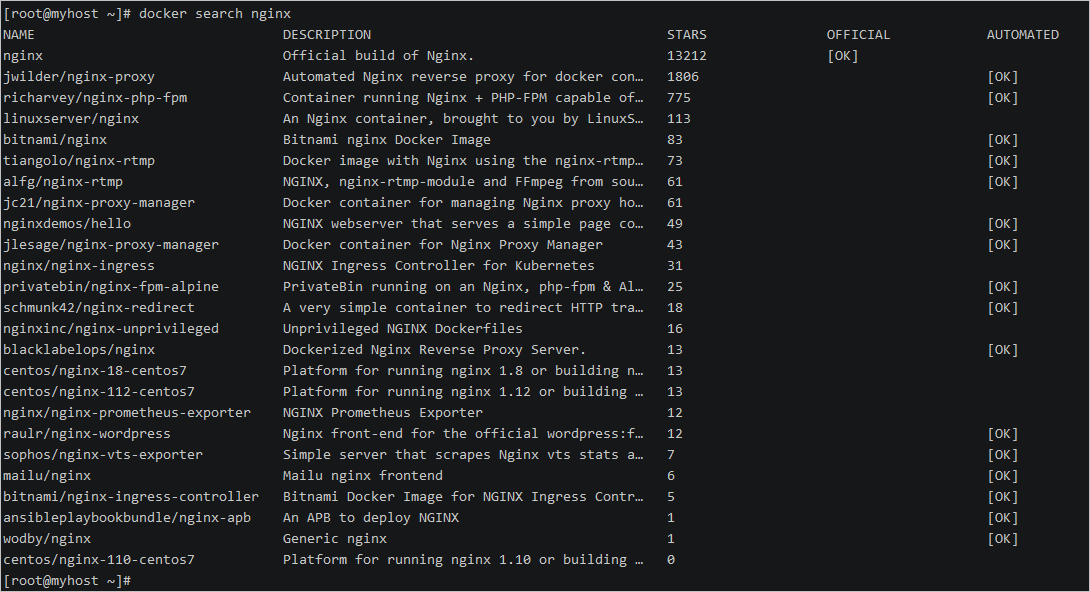
\2. 拉取最新版的Nginx镜像。
docker pull nginx:latest
命令输出如下所示:
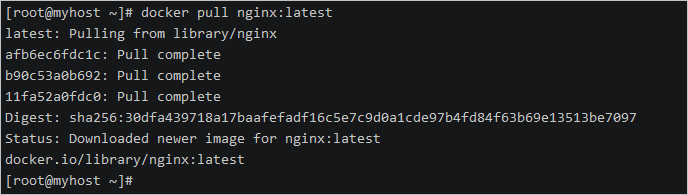
\3. 查看本地镜像。
docker images
命令输出如下所示:

\4. 运行容器。
docker run --name nginx-test -p 8080:80 -d nginx
命令参数说明:
- --name nginx-test:容器名称。
- -p 8080:80: 端口进行映射,将本地8080端口映射到容器内部的80端口。
- -d nginx: 设置容器在后台一直运行。
命令输出如下所示:

\5. 在浏览器地址栏输入http://<ecs公网地址>:8080访问Nginx服务。
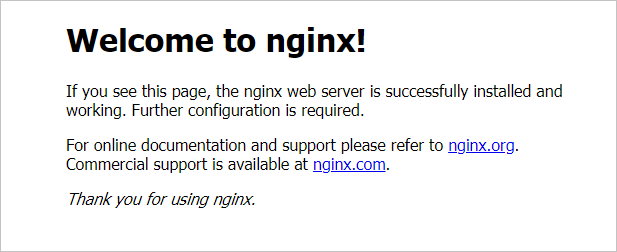
(把8080端口映射成了80端口)</ecs公网地址>
Chap3 Docker教程
将当前用户添加到docker用户组
为了避免每次使用docker命令都需要加上sudo权限,可以将当前用户加入安装中自动创建的docker用户组(可以参考官方文档):
sudo usermod -aG docker $USER
镜像(images)
docker pull ubuntu:20.04:拉取一个镜像
docker images:列出本地所有镜像
docker image rm ubuntu:20.04 或 docker rmi ubuntu:20.04:删除镜像ubuntu:20.04
docker [container] commit CONTAINER IMAGE_NAME:TAG:创建某个container的镜像
docker save -o ubuntu_20_04.tar ubuntu:20.04:将镜像ubuntu:20.04导出到本地文件ubuntu_20_04.tar中
docker load -i ubuntu_20_04.tar:将镜像ubuntu:20.04从本地文件ubuntu_20_04.tar中加载出来
容器(container)
docker [container] create -it ubuntu:20.04:利用镜像ubuntu:20.04创建一个容器。
docker ps -a:查看本地的所有容器
docker [container] start CONTAINER:启动容器
docker [container] stop CONTAINER:停止容器
docker [container] restart CONTAINER:重启容器
docker [contaienr] run -itd ubuntu:20.04:创建并启动一个容器
docker [container] attach CONTAINER:进入容器
先按Ctrl-p,再按Ctrl-q可以挂起容器
docker [container] exec CONTAINER COMMAND:在容器中执行命令
docker [container] rm CONTAINER:删除容器
docker container prune:删除所有已停止的容器
docker export -o xxx.tar CONTAINER:将容器CONTAINER导出到本地文件xxx.tar中
docker import xxx.tar image_name:tag:将本地文件xxx.tar导入成镜像,并将镜像命名为image_name:tag
docker export/import与docker save/load的区别:
export/import会丢弃历史记录和元数据信息,仅保存容器当时的快照状态
save/load会保存完整记录,体积更大
docker top CONTAINER:查看某个容器内的所有进程
docker stats:查看所有容器的统计信息,包括CPU、内存、存储、网络等信息
docker cp xxx CONTAINER:xxx 或 docker cp CONTAINER:xxx xxx:在本地和容器间复制文件
docker rename CONTAINER1 CONTAINER2:重命名容器
docker update CONTAINER --memory 500MB:修改容器限制
实战
scp /var/lib/acwing/docker/images/docker_lesson_1_0.tar server_name: # 将镜像上传到自己租的云端服务器
ssh server_name # 登录自己的云端服务器
docker load -i docker_lesson_1_0.tar # 将镜像加载到本地
docker run -p 20000:22 --name my_docker_server -itd docker_lesson:1.0 # 创建并运行docker_lesson:1.0镜像
docker attach my_docker_server # 进入创建的docker容器
passwd # 设置root密码


